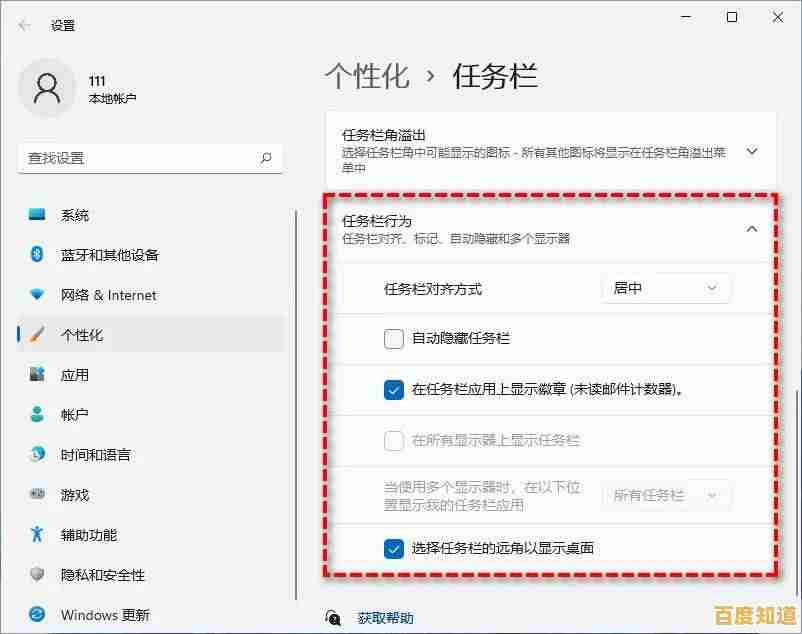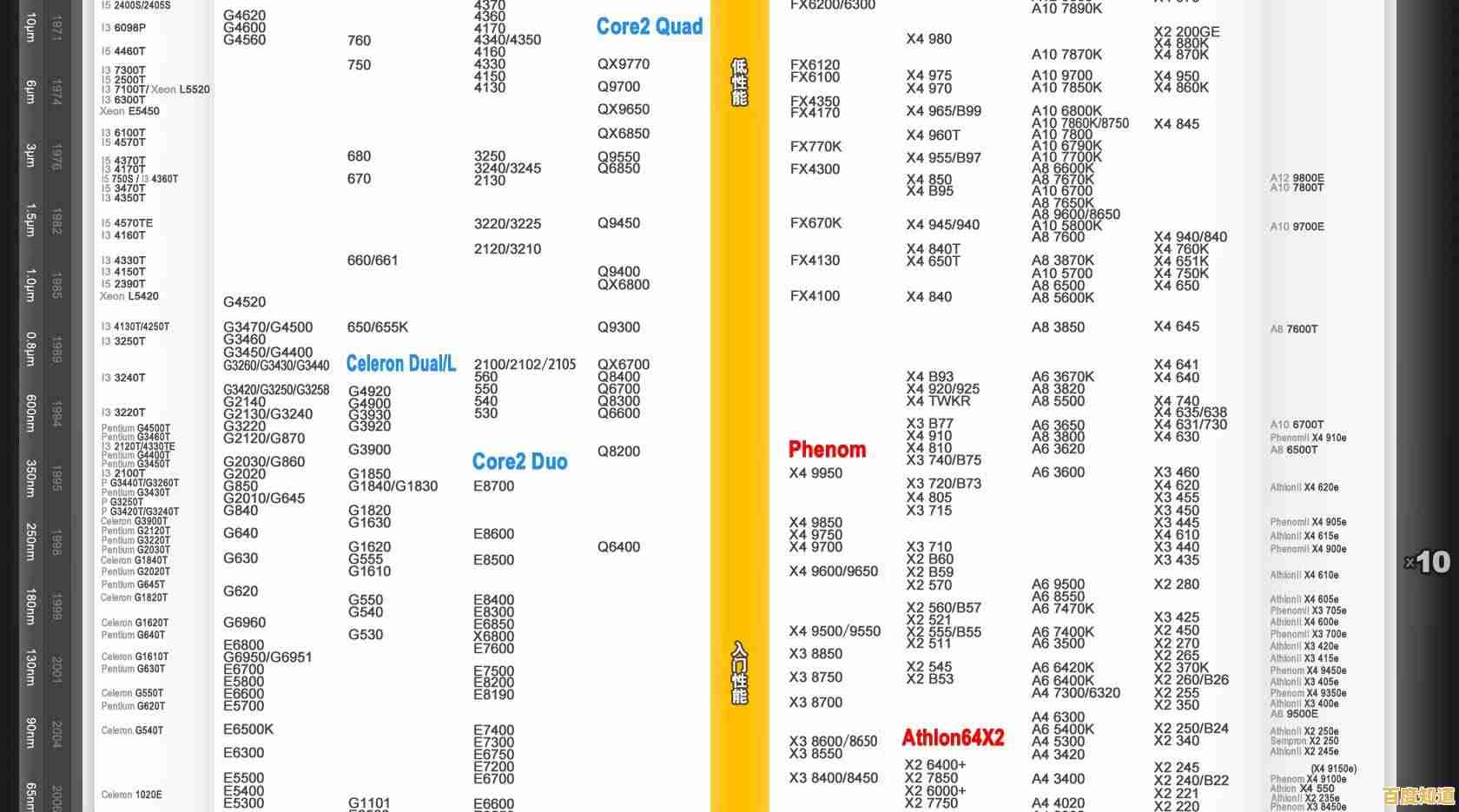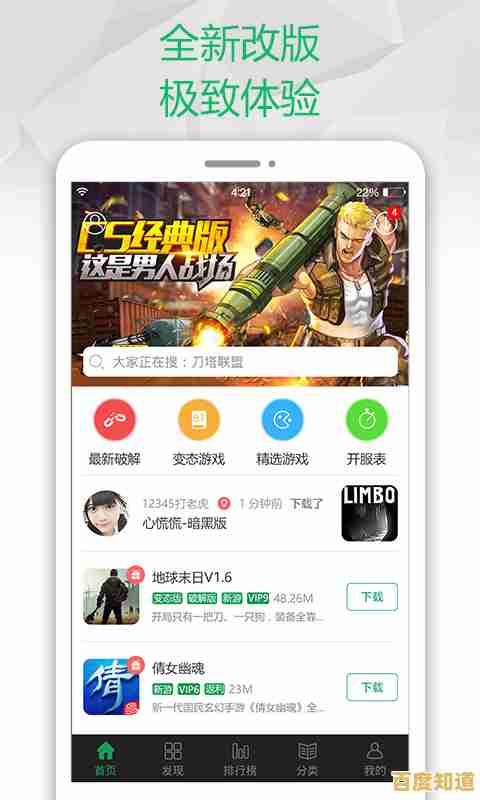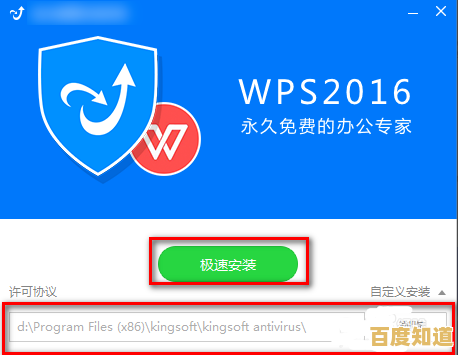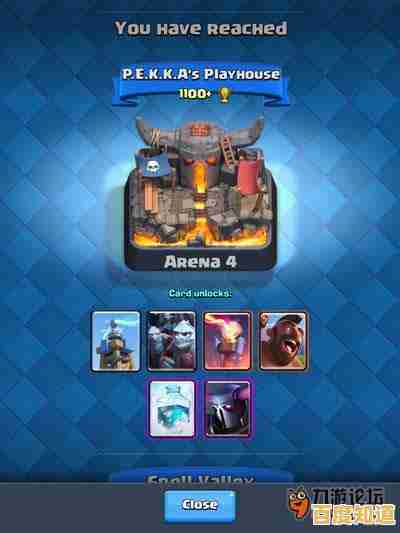Win11系统下必备的解压软件全方位评测与指南
- 问答
- 2025-11-02 06:56:46
- 16
Win11系统下必备的解压软件全方位评测与指南
开门见山,在Windows 11下选个解压软件,其实大家最关心的就几点:能不能解压所有格式、速度快不快、有没有烦人的广告、以及用起来方不方便,下面就直接对比几款主流的软件,告诉你哪个最适合你。
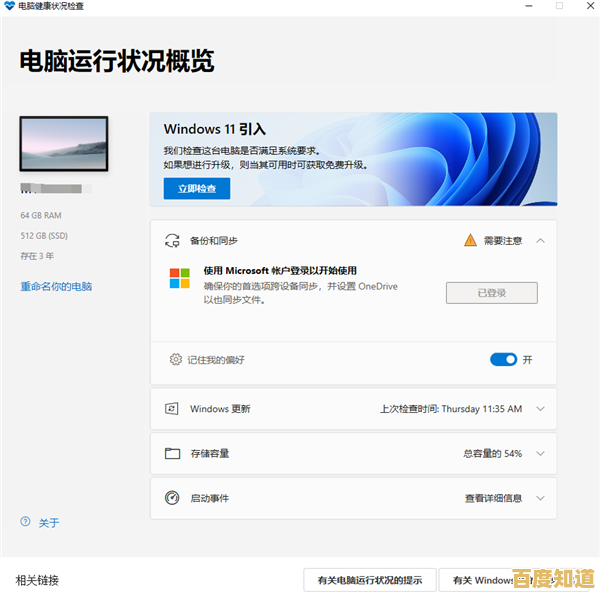
评测的软件有哪些?
这次主要看四款大家最常碰到也最有代表性的:老牌经典的WinRAR、免费开源的7-Zip、国产的Bandizip、以及Windows 11自带的压缩功能。
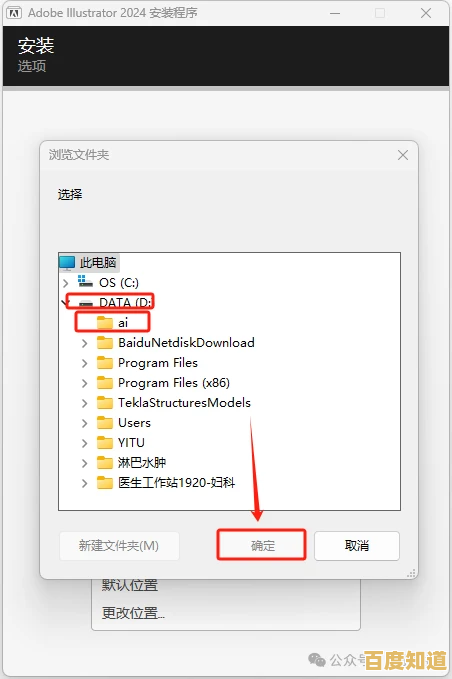
各软件详细点评
WinRAR:老牌王者,但有点“唠叨”
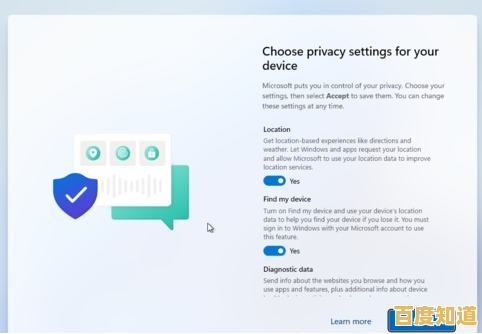
- 来源参考: 基于WinRAR官网及其长期的市场认知。
- 优点:
- 格式支持极广: 几乎是个压缩包它都能打开,特别是独有的
.rar格式,它是“亲爹”,兼容性最好。 - 修复能力强: 如果压缩包损坏了,WinRAR的修复功能是公认的比较靠谱的。
- 非常稳定: 几十年发展下来,几乎不会出什么幺蛾子。
- 格式支持极广: 几乎是个压缩包它都能打开,特别是独有的
- 缺点:
- 不是完全免费: 这是个付费软件,虽然你不花钱它能一直用,但总会弹出一个提醒你购买的对话框,有点烦人。
- 界面老旧: 界面风格还是很多年前的样子,在Win11下看起来有点过时。
- 功能相对基础: 对于只是解压和压缩的用户来说够用,但缺少一些现代化功能。
7-Zip:纯粹、免费、无广告的实力派
- 来源参考: 基于7-Zip开源项目官网及极客用户群体的普遍评价。
- 优点:
- 完全免费开源: 真正的“免费午餐”,没有任何广告或付费弹窗。
- 压缩率高: 尤其是用它自有的
.7z格式,能把文件压得更小,节省空间。 - 干净轻量: 软件本身非常小巧,占用资源少,运行速度快。
- 缺点:
- 界面太简陋: 它的界面可以说是“复古”,对于普通用户来说不太友好,需要一点学习成本。
- 功能操作不够直观: 一些高级功能藏得比较深,不如其他软件点一下那么方便。
Bandizip:颜值与实力兼备,但新版有争议
- 来源参考: 基于Bandizip官网及其版本更新历史,以及用户社区的反馈。
- 优点:
- 界面现代美观: 界面设计非常符合Win11的风格,看起来清爽舒服。
- 功能贴心好用: 有一个“自动解压”功能特别棒,能智能创建文件夹,避免解压后文件散成一堆,预览压缩包图片功能也很实用。
- 性能均衡: 速度和压缩率都不错,支持格式也很全。
- 缺点:
- 新版有广告: 这是最大的争议点,早期版本完全免费无广告,但后来推出的标准版开始加入广告,虽然专业版付费去广告,但让老用户不太满意。
Windows 11自带压缩功能:最基础的选择
- 来源参考: 基于Windows 11系统实际体验。
- 优点:
- 无需安装: 系统自带,开箱即用。
- 完全无缝: 直接右键点击压缩包就能解压,和系统结合得最好。
- 缺点:
- 功能极其有限: 只能处理最常见的
.zip格式,遇到.rar,.7z等格式就无能为力了。 - 只能解压,压缩功能弱: 基本上只能用来解压
.zip文件,而且压缩选项几乎没有。
- 功能极其有限: 只能处理最常见的
直接了当的总结与选择建议
- 如果你追求极致免费、干净,不怕界面丑点: 闭眼选 7-Zip,它是真正的良心软件,性能强悍,适合怕麻烦和讨厌广告的用户。
- 如果你看重颜值和易用性,想要用起来顺手: 推荐 Bandizip,它的自动解压等小功能能显著提升体验,如果你能找到并愿意使用其较老的v6.29等无广告版本,体验更佳,如果能接受广告或愿意为专业版付费,新版也不错。
- 如果你认准经典,需要处理损坏的压缩包: WinRAR 依然是可靠的选择,前提是你能忍受它的购买提示。
- 如果你只是偶尔解压一下
.zip文件,不想装任何软件: 直接用 Win11自带的 就够了。
最后一个小提示: 压缩软件一般装一个就够了,装多了可能会冲突,根据你的需求,选一个最喜欢的装上就行。
本文由东郭宛儿于2025-11-02发表在笙亿网络策划,如有疑问,请联系我们。
本文链接:http://shandong.xlisi.cn/wenda/69360.html